网页文本
添加文本
插入普通文本
将插入点定位在文档编辑区中,直接输入文本即可。
在Word等文本编辑软件中编辑好文本之后,将其复制到剪贴板上,然后在Dreamweaver8中将插入点定位到文档编辑区中,粘贴剪贴板中的文本即可。
选择菜单栏→【文件】→【导入】→【word文档】
插入特殊字符
在Dreamweaver8中编辑文本时,往往会遇到一些无法通过键盘直接输入的特殊字符,如版权符号、注册商标符号等,这时可通过Dreamweaver 8插入特殊字符的功能进行插入(【插入】→【HTML】→【特殊字符】)。
添加空格
Dreamweaver 8中的文档格式都是以HTML编码形式存在的,而HTML编码中只允许字符之间包含一个空格,所以在Dreamweaver 8中无论按多少次空格键都只会输入一个空格,这时我们按Ctrl+Shift+Space可以连续输入多个空格,或命令菜单中【插入】→【HTML】→【特殊字符】→【不换行空格】也能实现连续输入多个空格。
添加水平线
在文档编辑区将插入点定位到所需位置,选择【插入】→【HTML】→【水平线】菜单命令或单击【插入】栏中的【HTML】选项卡在其中单击水平线按钮即可添加水平线。
修改水平线
初始绘制水平线的格式往往不能满足实际需要,此时可通过属性面板对其进行修改。
插入日期
在制作网页时,有时需要插入当前的日期,Dreamweaver 8提供了快速插入日期和时间的功能。选择【插入】→【日期】即可插入日期。
格式化文本
设置字体样式
用户也可对属性面板的“字体”下拉列表框中的字体列表重新编辑。在“编辑字体列表”选项可以设置字体组合。
设置字体大小
在属性面板的“大小”下拉列表框中选择相应的选项,并选择其后的“单位”下拉列表框中相应的单位选项,即可设置所选文本的字体大小。
其中字体的度量单位有像素(px)、磅(pt)、厘米(cm)等,可根据具体情况进行选择,但一般都以磅(pt)为单位。
设置颜色
单击属性面板中的色彩设置按钮,在弹出的颜色列表框中选择相应的选项可设置所选文本的字体颜色,在其后的文本框中直接输入颜色的英文名(如Red、Green等)或以“#”开头的十六进制颜色代码(如#ff0000、#00ff00)设置所选文本的颜色。
设置字体样式
粗体
根据在“首选参数”对话框的“常规”选项中设置的样式参数选择,将<b>或<strong>标签应用于选定的文本,即对所选文本加粗。单击按钮即可设置【加粗】设置,再次单击按钮可取消【加粗】设置。
斜体
根据在“首选参数”对话框的“常规”选项中设置的样式参数选择,将<i>或<em>标签应用于选定的文本,即对所选文本进行倾斜设置。选中按钮即可将所选的文本应用“倾斜”。再次单击按钮可取消“倾斜”设置。
设置对齐方式
通过属性面板中的“左对齐”按钮、“居中对齐”按钮、“右对齐”按钮和“两端对齐”按钮可设置文本的对齐方式。
设置标题格式
在属性栏的“格式”下拉列表框中可设置标题格式,其中“段落”是应用<p>标签的默认格式,“标题 1”选项应用<H1>标签,设置该选项可以将所选的文本设置成各种标题。标题号越小,字体越大。
设置样式
属性面板中的“样式”下拉列表框可用于显示当前应用于所选文本的样式。
Html页面修饰标记
| 字体标记 | ||||
| <STRONG>…</STRONG> | 加重语气 | 产生字体加粗 Bold 的效果 | ||
| <B>…</B> | 粗体标记 | 产生字体加粗的效果 | ||
| <EM> | 强调标记 | 字体出现斜体效果 | ||
| <I> | 斜体标记 | 字体出现斜体效果 | ||
| <TT> | 打字字体 | 使字母宽度相同,且字母之间的距离稍微加宽 | ||
| <U> | 加上底线 | 加上底线 | 反对 | |
| <H1>…</H1> | 一级标题标记 | 变粗变大加宽,程度与级数反比 |
|
|
| <H2>…</H2> | 二级标题标记 | 将字体变粗变大加宽 |
|
|
| <H3>…</H3> | 三级标题标记 | 将字体变粗变大加宽 |
|
|
| <H4>…</H4> | 四级标题标记 | 将字体变粗变大加宽 |
|
|
| <H5>…</H5> | 五级标题标记 | 将字体变粗变大加宽 |
|
|
| <H6>…</H6> | 六级标题标记 | 将字体变粗变大加宽 |
|
|
| <FONT> | 字形标记 | 设定字形、大小、颜色 | 反对 | |
| <BASEFONT> | 基准字形标记 | 设定所有字形、大小、颜色 | 反对 | |
| <BIG> | 字体加大 | 令字体稍微加大 | ||
| <SMALL> | 字体缩细 | 令字体稍微缩细 | ||
| <STRIKE> | 画线删除 | 为字体加一删除线 | 反对 | |
| <CODE> | 程序代码 | 字体稍微加宽如<TT> |
|
|
| <KBD> | 键盘字 | 字体稍微加宽,单一空白 |
|
|
| <SAMP> | 范例 | 字体稍微加宽如<TT> |
|
|
| <VAR> | 变数 | 斜体效果 |
|
|
| <CITE> | 传记引述 | 斜体效果 |
|
|
| <BLOCKQUOTE> | 引述文字区块 | 缩排字体 |
|
|
| <DFN> | 述语定义 | 斜体效果 |
|
|
| <ADDRESS> | 地址标记 | 斜体效果 |
|
|
| <SUB> | 下标字 | 下标字 |
|
|
| <SUP> | 上标字 | 指数(平方、立方等) |
|
|
设置文本的CSS样式
标签(重新定义特定标签的外观)
该样式是对现有的HTML标记进行重新定义,当创建或改变该样式时,所有应用了该样式的文本格式都会自动更新。
默认情况下,Dreamweaver 使用 CSS 标签指定页面属性。如果要改用 HTML 标签,您必须在【首选参数】对话框的【常规】类别中取消对【使用 CSS 而不是 HTML 标签】选项的选择。
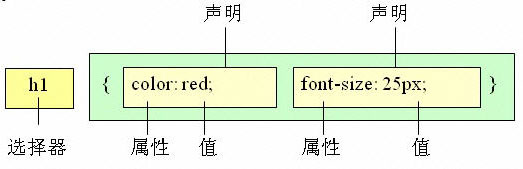
在【CSS 样式】面板中,单击面板右下角的【新建 CSS 规则】。
在【新建 CSS 规则】对话框中,从【选择器类型】选项中选择【标签】。
在【标签】文本框的下拉列表中选择要重新定义的HTML标签,例如:p(段落标签)。
在【定义在】弹出式菜单中,【选择仅对该文档】。
单击【确定】。
出现【CSS 规则定义】对话框,表示您可以设置 p 的样式啦。
在【类型】中确定文字的字体、大小、行高、颜色等
在【CSS 规则定义】对话框中,执行下面的操作:
在分类中选择【类型】。
在【字体】文本框的下拉列表中,选择所需要的字体,还可以选择编辑字体列表添加所需的字体。
在【大小】文本框下拉列表中选择文字的大小(一般段落文字的大小为9~12pt较为合适) ,并在紧靠其右的弹出式菜单中选择dt(点)。
在【行高】文本框中,输入 1.5,并在紧靠其右的弹出式菜单中选择em(字体高度)。
还可以在【颜色】文本框选择字体的颜色。
在【区块】中确定文字的首行缩进、文字的对齐方式等
在【CSS 规则定义】对话框中,执行下面的操作:
在分类中选择【区块】。
在【文字缩进】文本框中输入 2,并在紧靠其右的弹出式菜单中选择em(字体高度)。
在属性全部设置好后,单击【确定】。